- 相關推薦
ps摳圖教程:通道+歷史記錄畫筆工具
摳圖難嗎?其實一點也不難,只要你有足夠的耐心和細心,只須掌握最基礎的photoshop知識就能完美的摳出圖片。當然,這是靠時間換來的,我們應當掌握更簡便、快速、效果好的摳圖方法。摳圖,也就是傳說中的“移花接木”術,是學習photoshop的必修課,也是photoshop最重要的功能之一。
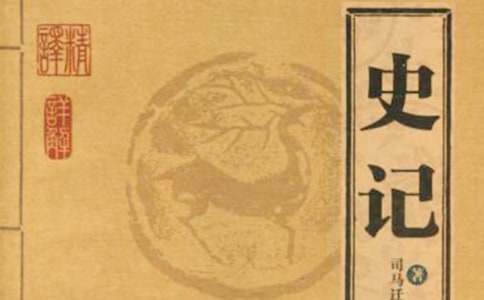
ps摳圖教程:通道+歷史記錄畫筆工具
1、打開圖片
2、新建三層,分別命名R、G、B。
3、在通道面板,按住Ctrl單擊紅色通道,載入選區。
4、回到圖層面板,在R層填充紅色(R255)。
5、Ctrl+D,取消選區。
6、同樣的,在通道面板,按住Ctrl單擊綠色通道,載入選區。
7、回到圖層面板,在G層填充綠色(G255
8、用同樣的方法,在B層填充藍色(B255)。
9、更改R、G、B的層模式為“濾色”。
10、拖入背景圖片,觀看一下效果如何?
11、用歷史記錄畫筆工具涂抹一下。
12、進行細微處的調整,得到最終效果圖。
【ps摳圖教程:通道+歷史記錄畫筆工具】相關文章:
用實例介紹通道摳圖的PS教程05-07
ps摳圖教程10-18
PS摳圖教程/快速摳圖08-18
PS通道摳圖技巧09-21
如何使用ps通道工具給貓咪圖片摳圖09-06
ps怎么使用通道摳圖09-04
ps摳圖教程:毛發的摳取10-06
ps摳圖教程:一步摳圖08-21
PS如何利用通道摳火焰圖07-21